我们日常在使用电脑的时候,经常会遇到需要管理员权限才可以运行的情况。但最近有win10用户却遇到了win10明明是管理员还要权限的情况,那win10明明是管理员还要权限怎么办呢?不要着急,今天小编就给大家带来win10明明是管理员还要权限的解决方法。下面就让我们一起来看看吧。
win10明明是管理员还要权限的解决方法:
1、按下win+R键打开运行的窗口,输入gpedit.msc,点击确定。
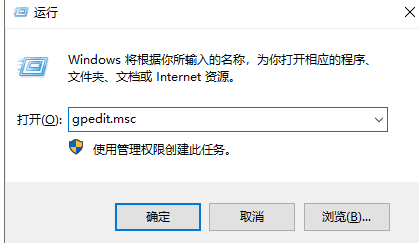
2、在策略编辑器的窗口,依次点击计算机配置——Windows设置——安全设置——本地策略———安全选项,然后在右边找到并打开以管理员批准模式运行所有管理员。
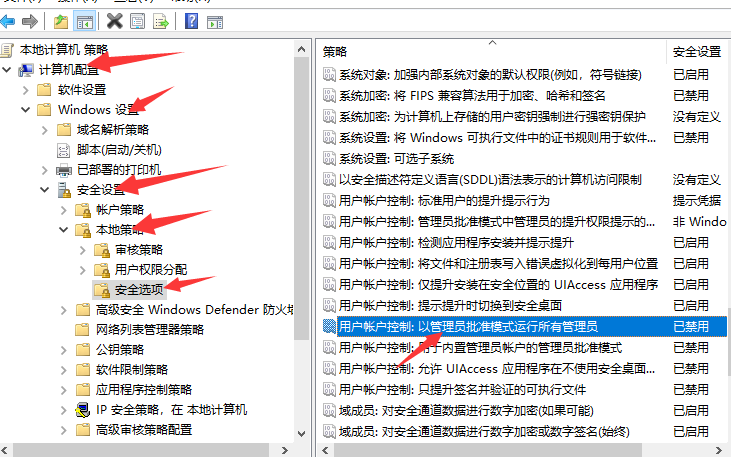
3、选择已禁用,确定保存,然后重启电脑即可。
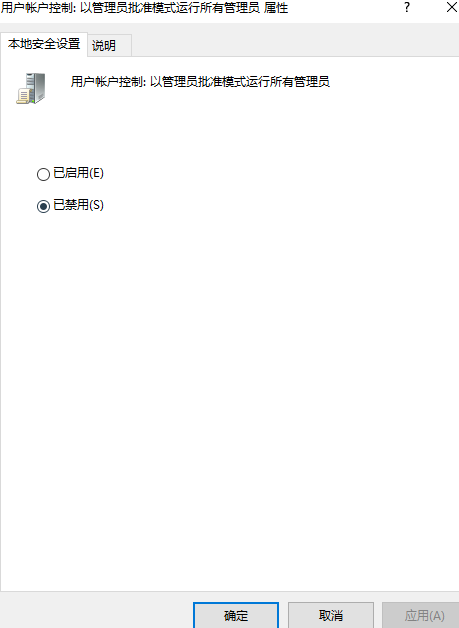
以上就是win10明明是管理员还要权限怎么办的解决方法啦!希望能帮助到大家!

我们日常在使用电脑的时候,经常会遇到需要管理员权限才可以运行的情况。但最近有win10用户却遇到了win10明明是管理员还要权限的情况,那win10明明是管理员还要权限怎么办呢?不要着急,今天小编就给大家带来win10明明是管理员还要权限的解决方法。下面就让我们一起来看看吧。
win10明明是管理员还要权限的解决方法:
1、按下win+R键打开运行的窗口,输入gpedit.msc,点击确定。
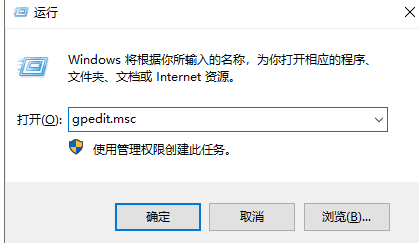
2、在策略编辑器的窗口,依次点击计算机配置——Windows设置——安全设置——本地策略———安全选项,然后在右边找到并打开以管理员批准模式运行所有管理员。
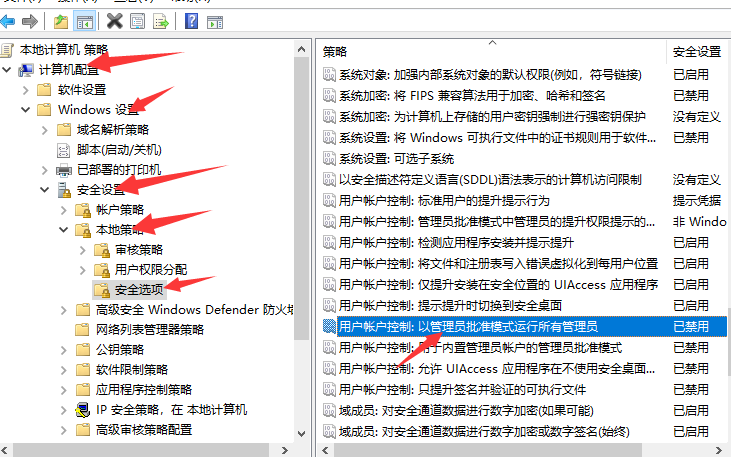
3、选择已禁用,确定保存,然后重启电脑即可。
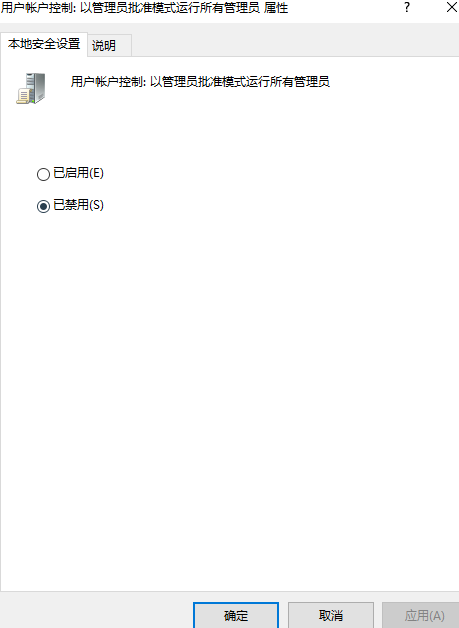
以上就是win10明明是管理员还要权限怎么办的解决方法啦!希望能帮助到大家!




